მობილური კომპიუტერების შეძენის შემდეგ ხშირად ჩნდება კითხვა, თუ როგორ დააინსტალიროთ Skype პლანშეტზე ან სმარტფონზე, რომელიც მუშაობს Android OS-ზე. ასეთი მოწყობილობები დიდი ხანია გასცდა ჩვეულებრივ სათამაშოებს. ახლა ისინი უფრო მეტად გამოიყენება კომუნიკაციისთვის. ამის ერთ-ერთი ყველაზე პოპულარული ინსტრუმენტია Skype. ეს მასალა დაეთმობა მისი ინსტალაციისა და კონფიგურაციის პროცესს.
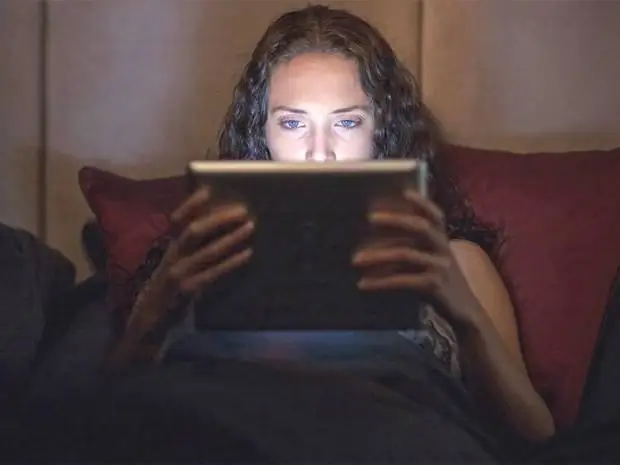
დაკავშირება
გადაწყვეტილების მიღების პირველ ეტაპზე, თუ როგორ დააინსტალიროთ Skype ტაბლეტზე, თქვენ უნდა დაუკავშიროთ მოწყობილობა ინტერნეტს Wi-Fi უკაბელო ქსელის საშუალებით. ამისათვის გადადით შემდეგ მისამართზე: "Applications\Settings\Wireless Networks". ამ განყოფილებაში თქვენ უნდა დააყენოთ მნიშვნელობა "ON" "Wi-Fi"-ს საპირისპიროდ. შემდეგ თქვენ უნდა დაბრუნდეთ "აპლიკაციების" ფანჯარაში. მასში ვპოულობთ ეტიკეტს "Wi-Fi" დააწკაპუნეთ მასზე. შემდეგ დააწკაპუნეთ "ძებნა" ღილაკზე, რათა შეადგინოთ ხელმისაწვდომი უკაბელო ქსელების სია. სკანირების დასრულების შემდეგ გამოჩნდება ხელმისაწვდომი კავშირების სია. ჩვენ ვიპოვით ჩვენი ქსელის სახელს და ვუკავშირდებით მას.საჭიროების შემთხვევაში, შეიყვანეთ პაროლი წვდომისთვის. მას შემდეგ, რაც მოწყობილობა საბოლოოდ დარეგისტრირდება ქსელში, ლურჯი "Wi-Fi" ლოგო უნდა გამოჩნდეს ეკრანის ზედა ნაწილში. ეს მიუთითებს იმაზე, რომ პლანშეტური კომპიუტერი წარმატებით დარეგისტრირდა ლოკალურ ქსელში და შეგიძლიათ გადახვიდეთ შემდეგ ეტაპზე.
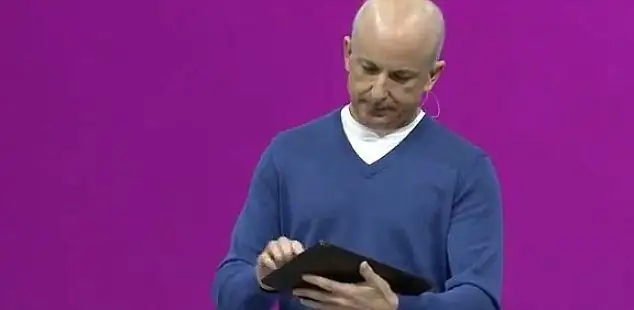
Android Market
ჩვენ ვაგრძელებთ პრობლემის გადაჭრას, თუ როგორ დააინსტალიროთ Skype ტაბლეტზე. ახლა თქვენ უნდა ჩამოტვირთოთ მისი ინსტალაციის ვერსია ანდროიდის მარკეტიდან (ზოგიერთ მოწყობილობაზე პირველი სიტყვა შეიძლება შეიცვალოს Play-ით). ჩვენ ვპოულობთ მის მალსახმობს მთავარ ეკრანზე და ვხსნით ამ აპლიკაციას. როდესაც პირველად შედიხართ, უნდა დარეგისტრირდეთ ამ სერვისზე. შემდეგ, ფანჯარაში, რომელიც იხსნება, რეკომენდებულია საძიებო ზოლის გამოყენება (მწვანე ზოლი ეკრანის ზედა ნაწილში). მარჯვნივ არის გამადიდებელი შუშა. სწორედ მასზე ვაჭერთ. ამ შემთხვევაში, გამოჩნდება საძიებო მოთხოვნის შესვლის ხაზი, ხოლო ბოლოში იქნება ეკრანის კლავიატურა. ახლა თქვენ უნდა შეიყვანოთ სიტყვა "Skype". თუ ნაგულისხმევი არ არის ინგლისური, არამედ სხვა ენა, თქვენ უნდა გამოიყენოთ ქვემოთ მოცემული გასაღები გადასართავად (ის აჩვენებს მიმდინარე აქტიურ განლაგებას). შეყვანის დასრულების შემდეგ დააჭირეთ "Go"-ს ეკრანის ქვედა მარჯვენა კუთხეში (მასზე შესაძლებელია გამადიდებელი შუშის დახატვა). სკაიპი პირველი იქნება სიაში, რომელიც იხსნება. ჩვენ მასზე ვაჭერთ. გაიხსნება ახალი ფანჯარა. მასში, პროგრამის ლოგოს საპირისპიროდ, იქნება ღილაკი "Install". ჩვენ ვაჭერთ მას. თქვენ მოგეთხოვებათ მიანიჭოთ უფლებები განაცხადზე. ჩვენ ვადასტურებთ მათ. ეს დაიწყებს ინსტალაციის პროცესს. დასრულების შემდეგ, ის გამოჩნდება ზედაშესაბამისი შეტყობინება. ეს არის მთელი პასუხი კითხვაზე, თუ როგორ უნდა დააინსტალიროთ Skype ტაბლეტზე. აპლიკაციის გასაშვებად, თქვენ უნდა დააჭიროთ მასზე და დარეგისტრირდეთ ამ სერვისში.
სკაიპი
პირველ რიგში, დახურეთ ყველა ადრე გახსნილი ფანჯარა. ახლა თქვენ უნდა გაუშვათ პროგრამა და შეიყვანოთ შესვლა პაროლით წვდომის მისაღებად (თუ არ გაქვთ ანგარიში, მოგიწევთ რეგისტრაციის პროცედურის გავლა). სამუშაო მაგიდაზე ვპოულობთ მალსახმობას "Skype". გაუშვით პროგრამა მასზე დაწკაპუნებით. მთავარ მენიუში შესასვლელად, თქვენ უნდა შეიყვანოთ თქვენი მომხმარებლის სახელი და პაროლი. თუ ჯერ არ გაქვთ ანგარიში, დააჭირეთ ღილაკს "რეგისტრაცია" (ის მდებარეობს მხოლოდ ქვემოთ) და შეავსეთ ფორმა, რომელიც იხსნება. დასრულების შემდეგ დააჭირეთ შესაბამის ღილაკს და მიიღეთ წვდომა აპლიკაციის მთავარ ეკრანზე.
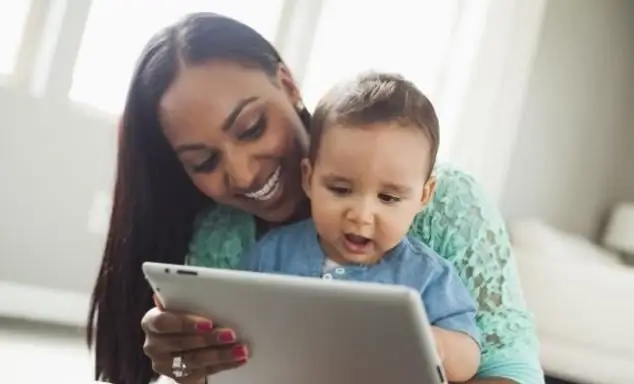
შედეგები
ამ მასალის ფარგლებში, აღწერილი იყო, თუ როგორ შეგიძლიათ დააინსტალიროთ Skype ნებისმიერი მოდელის ტაბლეტზე. ამაში რთული არაფერია და ყველას შეუძლია გაუმკლავდეს ამ ამოცანას. ამ სტატიაში მოცემული ინსტრუქციის მიხედვით, თქვენ შეგიძლიათ დაასრულოთ ეს ოპერაცია რამდენიმე წუთში. ამავდროულად, შესაძლებლობა გექნებათ განახორციელოთ იაფფასიანი ვიდეოზარები (გადახდა მხოლოდ ტრაფიკისთვის) და არა მარტო. ზემოაღნიშნული ალგორითმი უნივერსალურია და გაძლევთ საშუალებას დააინსტალიროთ Skype Samsung, Lenovo ან სხვა მწარმოებლის პლანშეტზე.






